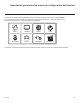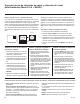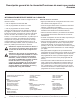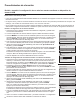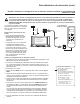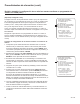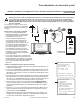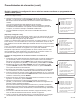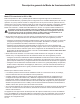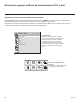Owner’s Manual
Table Of Contents
- PORTADA
- ADVERTENCIA
- INSTRUCCIONES DE SEGURIDAD
- CONTENIDO
- FUNCIONES DE ESTE TV
- PREPARACIÓN
- ACCESORIOS
- INFORMACIÓN DEL PANEL FRONTAL
- INFORMACIÓN DEL PANEL POSTERIOR
- INSTRUCCIONES
- MONTAJE PARA LA PARED VESA
- ORGANIZADOR DE CABLES
- INSTALACIÓN DE UN PEDESTAL DE ESCRITORIO
- SOPORTE DEL ESLABON GIRATORIO
- SISTEMA DE SEGURIDAD KENSINGTON
- UNIÓN DEL TELEVISOR A UN ESCRITORIO
- FIJACIÓN DE LA TV A LA PARED PARA EVITAR QUE SECAIGA CUANDO ESTÉ INSTALADA SOBRE UN SOPORTETIPO PEDESTAL
- CONEXIÓN DE LA ANTENA O CABLE
- CONEXIONES DE EQUIPO EXTERNO
- VER LA TV / CONTROL DE CANAL
- MIS MEDIOS
- CONTROL DE IMAGEN
- CONTROL DE SONIDO Y DE IDIOMA
- CONFIGURACIÓN HORARIA
- CONTROL PATERNO /CLASIFICACIONES
- APÉNDICE
- Guía de configuración del modo comercial (LD320H, LD325H Serie)
- Guía de configuración del modo comercial(LD340H, LD345H Serie)
22
206-4186
Agregar iconos de etiquetas de canal y etiquetas de canal
personalizadas (Modo 2-5-4 + MENU)
Cambiar el icono de un canal en
el televisor maestro
1. Seleccione el canal cuyo icono de-
sea cambiar mediante los botones
para subir y bajar de canal.
2. Utilice las teclas de echa hacia la
izquierda/derecha para seleccionar
la letra “I” en la pantalla Channel
ID.
3. Utilice las teclas de echa hacia
arriba/abajo para seleccionar el
icono con el que desea identicar
el canal. (Si conoce el número de
icono, escriba el número y presione
ENTER).
4. Agregue o modique las etiquetas
del canal o pase al siguiente canal.
Cambiar y agregar etiquetas de
canal en el televisor maestro
1. Seleccione el canal que desee
mediante los botones para subir y
bajar de canal.
2. Presione varias veces la echa
hacia la izquierda/derecha hasta
que se muestren los números 1 a 7
en la pantalla. El número indica la
posición del carácter que se puede
modicar. El número 1 indica el
primer carácter, el número 2 indica
el segundo carácter y así sucesiva-
mente.
3. Utilice las teclas de echa hacia
arriba/abajo para seleccionar el
carácter que desee.
4. Repita el procedimiento con la
siguiente posición o utilice los bo-
tones para subir y bajar el canal si
desea pasar al siguiente canal.
Cambiar etiquetas de fuentes en
el televisor maestro
1. Presione INPUT para seleccionar
la fuente de entrada auxiliar que
desee (A/V 1, A/V 2, HDMI, RGB,
etc.).
2. Presione varias veces la echa
hacia la izquierda/derecha hasta
que se muestren los números 0 a 9
en la pantalla. El número indica la
posición del carácter que se puede
modicar.
3. Utilice las teclas de echa hacia
arriba/abajo para seleccionar el
carácter que desee.
4. Presione INPUT para pasar a la
siguiente fuente auxiliar o Utilice
los botones para subir y bajar el
canal para volver a los canales.
• Subir y bajar el canal: Sintoniza el siguiente canal de la
exploración.
• Flechas hacia la izquierda/derecha: Permiten selec-
cionar el elemento que se desea modicar. Si se muestra
una letra “I”, es posible cambiar el icono. Si se muestra
un número, ese número indica la posición del carácter
que puede modicarse.
• Flechas hacia arriba/abajo: Permiten seleccionar el
icono o el carácter que se desea mostrar. Sugerencia:
Mantenga presionadas las echas para desplazarse rápi-
damente.
• 0 – 9: Permiten introducir el número de índice del icono,
si se conoce.
• ENTER: Cambia el icono una vez que se introdujo el
número.
• INPUT: Cambia la etiqueta de la entrada auxiliar.
• MENU: Permite salir del proceso de edición.
Funciones de las teclas del control remoto para el menú de edición y selección de etiquetas del televisor maestro
Editar y agregar iconos o etiquetas de canal
Si no hay un icono preasignado, es posible crear una eti-
queta de canal personalizada de hasta siete (7) caracteres
como ayuda para identificar un canal o una red. Si lo
desea, también puede agregar etiquetas de canal además
de un icono preasignado. Además, puede agregar etique-
tas a las fuentes de entrada auxiliares a fin de identificar
claramente los dispositivos que se conectan a estas entra-
das.
Solamente es posible editar y agregar etiquetas si se
introdujeron canales en el mapa de canales del televisor
durante la configuración del modo comercial (consulte las
páginas 12 a 13), mediante clonaciones o a través de los
controles remotos maestros de algunos proveedores PPV.
Nota: Hay un espacio en blanco entre los caracteres “Z” y
“!”.
Para editar o asignar etiquetas a un canal:
1. Acceda al menú de instalación del televisor.
2. Presione 2-5-4 + MENU en el control remoto para
entrar al modo de edición de etiquetas de canales.
3. Agregue los iconos y las etiquetas de canal tal como se
describe en los procedimientos a continuación. (Este
proceso puede repetirse).
4. Una vez que termine, presione MENU para salir del
menú.
1
2
3
4
5
6
7
XYZ
XYZ
XYZ
NETWORK
(Icon)
(Label)